【摘要】:图11-113 确定剖面线图11-114 绘制第一条横坐标轴03 单击修改工具栏按钮,将横坐标轴以50的距离依次向上偏移6次,效果如图11-115所示。图11-117 标注标高图11-118 水平基线上确定各交点07 单击绘图工具栏按钮,连接剖面线上的各个点,效果如图11-119所示。
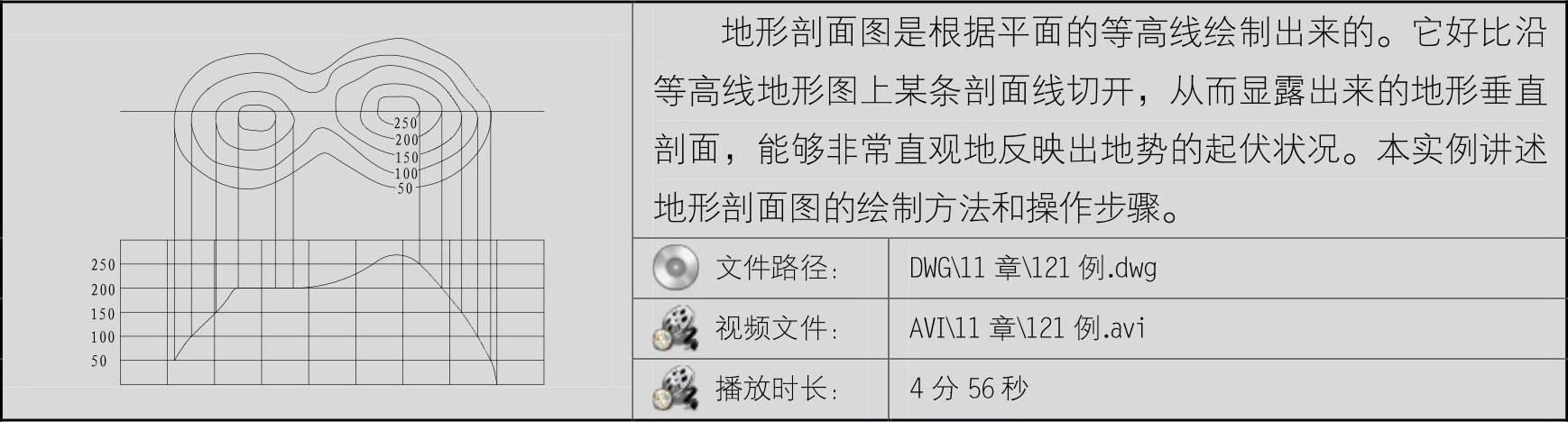
01 单击绘图工具栏 按钮,确定好剖面线,效果如图11-113所示。
按钮,确定好剖面线,效果如图11-113所示。
02 单击修改工具栏 按钮,向下复制剖面线作为第一条横坐标轴,效果如图11-114所示。
按钮,向下复制剖面线作为第一条横坐标轴,效果如图11-114所示。
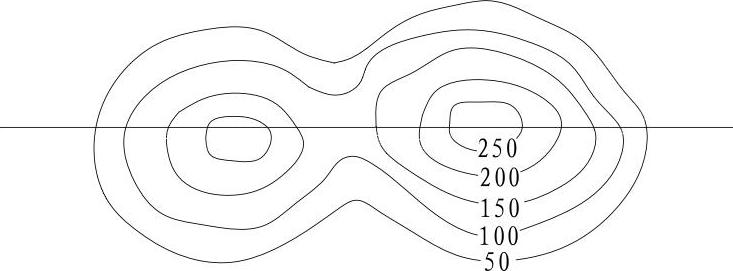
图11-113 确定剖面线
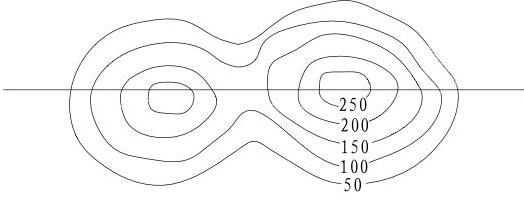
图11-114 绘制第一条横坐标轴
03 单击修改工具栏 按钮,将横坐标轴以50的距离依次向上偏移6次,效果如图11-115所示。
按钮,将横坐标轴以50的距离依次向上偏移6次,效果如图11-115所示。
注意:横坐标轴长度通常与原图的剖面线相等,也可以按比例进行缩放。但是垂直坐标轴的比例一般比原图大。
04 单击绘图工具栏 按钮,绘制第一条纵坐标轴;单击修改工具栏
按钮,绘制第一条纵坐标轴;单击修改工具栏 按钮,输入“A”,输入要进行的项目数为10,输入阵列的距离为98,复制阵列纵坐标,效果如图11-116所示。
按钮,输入“A”,输入要进行的项目数为10,输入阵列的距离为98,复制阵列纵坐标,效果如图11-116所示。
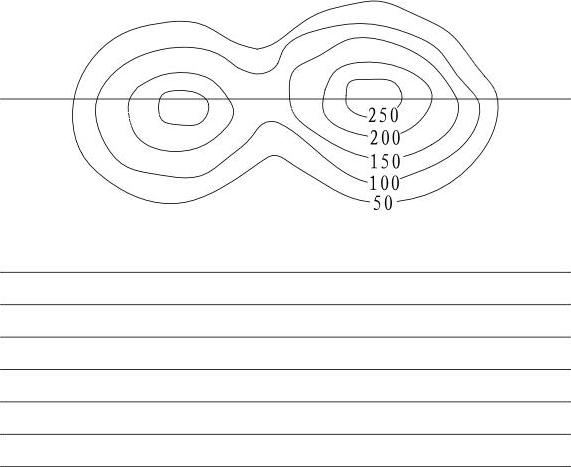
图11-115 偏移横坐标
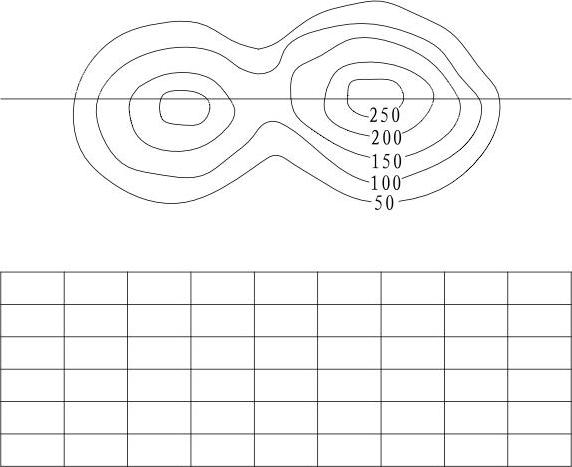
图11-116 绘制并复制阵列纵坐标(www.xing528.com)
05 单击绘图工具栏 按钮,在坐标网格上标注与等高线相对应的高度,效果如图11-117所示。
按钮,在坐标网格上标注与等高线相对应的高度,效果如图11-117所示。
06 单击绘图工具栏 按钮,把剖面线与等高线相交的各个交点确定在水平基线上,并标记在相应的高度坐标网格上,如图11-118所示。
按钮,把剖面线与等高线相交的各个交点确定在水平基线上,并标记在相应的高度坐标网格上,如图11-118所示。
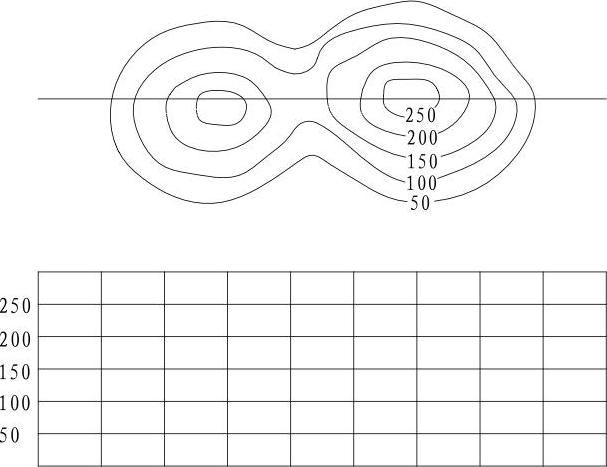
图11-117 标注标高
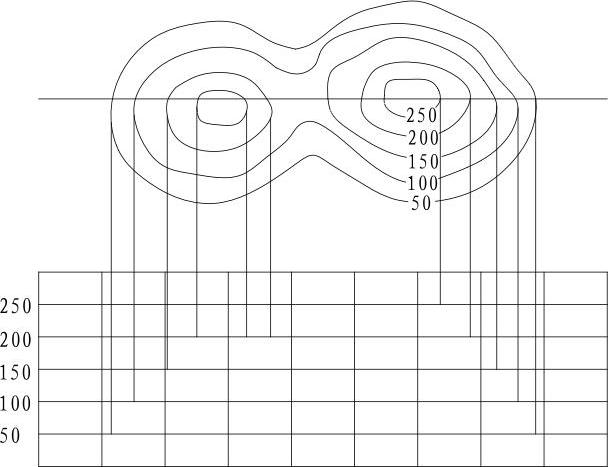
图11-118 水平基线上确定各交点
07 单击绘图工具栏 按钮,连接剖面线上的各个点,效果如图11-119所示。
按钮,连接剖面线上的各个点,效果如图11-119所示。
08 执行【修改】|【对象】|【多段线】菜单命令,选择刚才绘制的多段线,在命令行的提示下,输入“F”,按下空格键,表示“拟合”,再按下空格键结束命令,效果如图11-120所示。
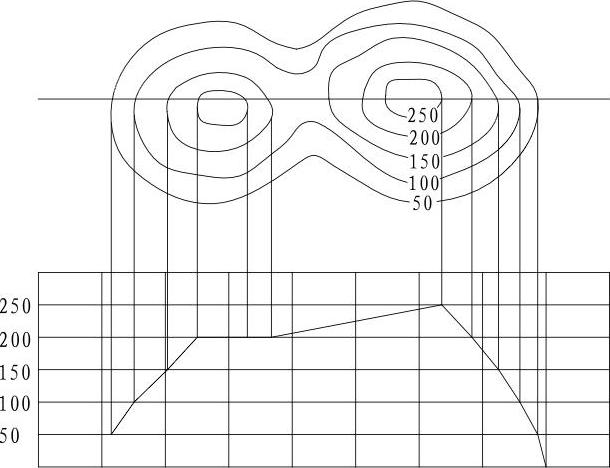
图11-119 连接各点
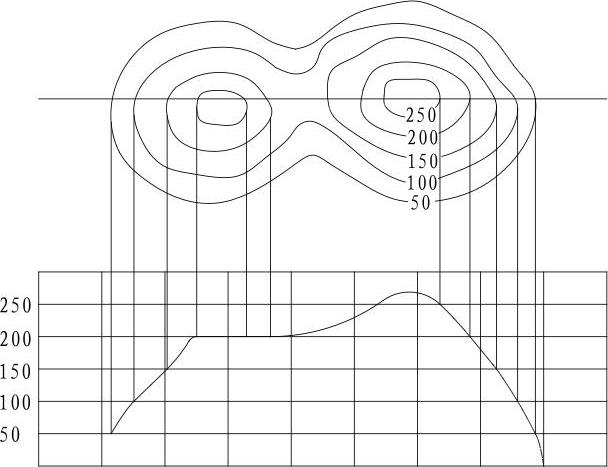
图11-120 拟合多段线
免责声明:以上内容源自网络,版权归原作者所有,如有侵犯您的原创版权请告知,我们将尽快删除相关内容。




